
“Un filtro è uno speciale strumento progettato per prendere in ingresso un livello o un’immagine, applicare un algoritmo matematico ad esso e restituire il livello o l’immagine modificati.”
Le categorie di filtri che Gimp mette a disposizione sono:
I filtri creano dei motivi da zero nella maggior parte dei casi cancellando il contenuto presente nel livello.
Alcuni filtri creano motivi casuali o di disturbo, altri motivi regolari o frattali e uno (Gfig) è uno strumento di grafica vettoriale generico (dalle caratteristiche abbastanza Permette di spostare orizzontalmente e verticalmente la posizione della fiamma.In questa scheda si può decidere come la componente Valore (Luminosità) del modello di colore HSV sarà utilizzata nel calcolo del motivo.
-
QBista.

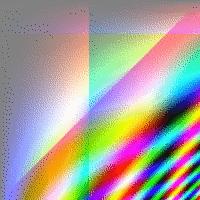
Il filtro Qbista genera dei motivi casuali contenenti figure geometriche e sfumature di colore.
- Attivazione del filtro.
Questo filtro si trova nel menu immagine in Filtri → Render → Motivo → Qbista
- Opzioni.
- Antialiasing
- Selezionando questa opzioni si addolciranno i contorni.
- Annulla
- Permette di tornare indetro di un passo nella cronologia.
- Apri, Salva
- Questi pulsanti permettono di salvare e ricaricare i propri motivi. Questa funzione è alquanto utile in quanto è pressocché impossibile ricreare un buon motivo semplicemente premendo i pulsanti del quadro.
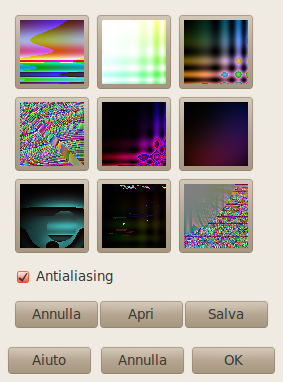
Il filtro Qbista genera motivi casuali. Un motivo iniziale è mostrato nel quadrato centrale e differenti variazioni sono disposte in cerchio attorno ad esso. Se si preferisce un motivo alternativo si prema sul bottone corrispondente. Il motivo scelto si trasferisce quindi nel quadrato centrale e variazioni su quel tema sono mostrate attorno ad esso. Quando si è soddisfatti del risultato ottenuto si prema su di esso quindi sul pulsante OK. Il motivo apparirà nel livello corrente sostituendone il contenuto.

